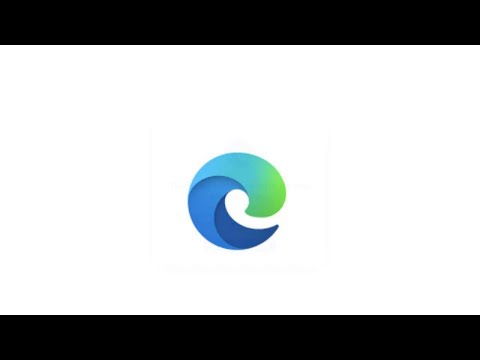Ofte, mens du jobber med Windows Filutforsker, ville du ha følt behov for å velge flere filer eller mapper samtidig. Det finnes flere måter å velge flere filer eller mapper på.
Du kan for eksempel åpne mappen som inneholder filene eller mappene du vil velge, og velg deretter filene eller mappene ved hjelp av en av disse metodene:
- For å velge en sammenhengende gruppe filer eller mapper, klikk på det første elementet, hold nede SKIFT-tasten, og klikk deretter på det siste elementet.
- Hvis du vil velge en sammenhengende gruppe filer eller mapper uten å bruke tastaturet, drar du musepekeren for å lage et utvalg rundt utsiden av alle elementene du vil inkludere.
- For å velge ikke-påfølgende filer eller mapper, hold nede CTRL, og klikk deretter på hvert element du vil velge eller bruk avmerkingsboksene.
- For å velge alle filene eller mappene klikker du på Organiser i verktøylinjen, og klikker deretter Velg alt.
Kan ikke velge mer enn én fil eller mappe
Hvis, av en eller annen grunn, i Windows Filutforsker, kan du ikke velge flere filer eller mapper, enten etter bruk av Velg alle alternativet fra Organiser fane eller Ctrl + A tastaturkombinasjon, så kan du prøve dette:
1] Åpne mappealternativer, klikk på Tilbakestill mapper knappen, start datamaskinen på nytt og se om den har hjulpet.
![2] Hvis det ikke hjelper, må du først opprette et systemgjenopprettingspunkt og deretter åpne Regedit. For å gjøre dette, trykk Win + R i kombinasjon og i dialogboksen Kjør som vises på skjermen, skriv inn regedit og trykk OK. 2] Hvis det ikke hjelper, må du først opprette et systemgjenopprettingspunkt og deretter åpne Regedit. For å gjøre dette, trykk Win + R i kombinasjon og i dialogboksen Kjør som vises på skjermen, skriv inn regedit og trykk OK.](https://i.technology-news-hub.com/images/windows/cannot-select-more-than-one-file-or-folder-in-windows-p.webp)

HKCUSoftwareClassesLocal SettingsSoftwareMicrosoftWindowsShell
Slett nå Vesker & BagMRU nøkler.

3] Du kan også prøve Windows File and Folder Troubleshooter. Bortsett fra å fikse andre explorerproblemer, løser det også følgende:
You cannot use keyboard shortcuts to select more than one item in Windows Explorer, or you cannot select multiple items in a Windows Explorer window by holding the SHIFT key or the CTRL key while you click the items.

Skal jobbe på Windows 10/8/7 / Vista.